突然ですが、zoomアプリを利用する時にバーチャル背景が使えないと悩んでいませんか?
この記事ではzoomのバーチャル背景の使い方やグリーンバックがないときの代用方法を紹介しています。
バーチャル背景の設定が使えないと悩んでいる方は是非ご覧ください!
Contents
zoomのバーチャル背景でのグリーンバックの意味とは?
web会議やテレワークが増えたこの頃、Zoomはすっかりお馴染みの必須のアプリケーションになりましたね!
自宅からミーティングや会議をする機会が増えた方もいらっしゃるのではないでしょうか。
zoomではプライバシーの観点から自宅のリビングなど背景を映したくない方のために、バーチャル背景が設定できるようになっていますよね。
バーチャル背景を設定設定画面を開くと、「グリーンスクリーンがあります」という項目があるのですが
なんだろう…?
と思ったことはありませんか?
実は、とっても大切な役割をしているものになりますので、少し詳しく解説していきたいと思います。
そもそもグリーンバックとは?
このグリーンバックとは、グリーンスクリーンとも呼ばれる緑一色をした背景スクリーンのことです。
これを用いて撮影や編集を行うと背景の置き換えや合成などができるので、撮影の場では必須のアイテムです。
このグリーンバックを用いてバーチャル背景を使うとより人の肌が綺麗に映すことができるという特徴があります。
できるだけ安く、簡単に!Zoomで使えるグリーンバックのおすすめ代用方法3選!
本格的なグリーンスクリーンを買おうとするとそこそこのお値段がかかるのと保管場所に困りますよね。
zoomの会議やテレワークのためにわざわざグリーンバックを購入するのはちょっと…と思われている方も結構多いようで沢山のアイディア溢れた代用方法をみなさん試されていることがわかりました!
特に手軽でいいなと思ったもの、試されている方が多かったもの3選をご紹介します。
画用紙を繋ぎ合わせて背景として使う
緑の色画用紙をいくつか繋ぎ合わせて背景を作って使います。
100円ショップでも買うことができるので、低コストに抑えることができるのが何よりも嬉しい代用方法ではないでしょうか?
ポイントはシワや隙間なく裏面から画用紙を繋ぎ合わせることです。
隙間や皺はzoomが反応してしまい、違和感のある背景になってしまうので丁寧に繋ぎ合わせるようにしましょう。
緑のレジャーシートを代用し背景として使う
背景の代用で使う方法は、広げたカラーシートを壁に画鋲やテープで貼り付けて映る範囲内を緑の背景になるようにします。
シートが大きすぎるようであれば必要に応じて切ったり、折りたたんだりして使用すると扱いやすくて良いかと思います。
100円ショップやアマゾンでも手軽に購入できるものもたくさんありました!
商品の価格帯は110円から。1000円あれば十分なものが揃えられるかと思います。
布やフェルトを繋ぎ合わせて背景を作る
緑一色のもの、できればツヤや光沢の少ないものが向いているとのこと。
布やフェルトが小さい場合は、使いたい面の裏側から繋ぎ合わせて背景の大きさに仕上げて使ってください!
自作することをDIY感覚でオリジナルのグリーンスクリーンを楽しんで作ってもらえたらなと思います。
zoomのバーチャル背景はグリーンバックなしでも使うことができる?
パソコンの機種や性能によって、このグリーンスクリーンがないとバーチャル背景を使うことができないこともあるようです。
その時には、
「コンピューターが必要容量を満たしていません」
とのメッセージが表示され、チェックが外せなくなるようです。
こうした場合に無理やりチェックがあるままバーチャル背景を使うおうとすると顔などの皮膚の部分が中抜けになってしまい、きちんと映りません。
5−10年前の少し前のパソコンや、テレワーク用に会社から支給されたパソコンでは、機能性の関係で使うことができない可能性が高いようです。
また、zoomアプリのアップデートが行われていなかったという可能性も考えられるので1度確認をしてみると良いと思います。
グリーンバックがないけれど、バーチャル背景を使うための工夫として、緑の布やカーテン、画用紙などでグリーンバックを自作し代用している方もいました。
一方で性能の高いパソコンや、最近のパソコンではこのグリーンバックがなくてもバーチャル背景を使うことができます。
ですが、どちらの場合においてもグリーンバックがある方が、肌が綺麗に見える効果もあるそうです。
大切な会議など印象をよく見せる必要がある時には、グリーンスクリーンやグリーンバックの使用をお勧めします。
とはいえ、自宅に撮影用のグリーンバックを持っている方は少ないと思いますし、zoomのバーチャル背景を使うためだけに買うこともないでしょう。
バーチャル背景を使用するために必要なパソコンのスペックはどれくらい?
zoomは公式サイトで、バーチャル背景を使うための必要なスペックについて、
【windows】
・Zoom デスクトップ クライアント バージョン 5.2.0 以降
- Windows 7、8、10(64 ビット)
- サポート対象プロセッサ
- Intel i3
- 2 コア以上
- 第 5 世代以降
- Intel i5
- 2 コア以上
- 第 3 世代以降
- Intel i7
- 2 コア以上
- 第 3 世代以降
- Intel i9
- 2 コア以上
- 第 3 世代以降
- AMD
- 論理コア 8
- 3.0 GHz 以上
引用 zoomサポート
【macOS】
- Zoom デスクトップ クライアント 4.6.0 以降
- macOS バージョン 10.13 以降
- サポート対象プロセッサ
- Apple M1
- i5 – 2 コア以上、第 6 世代以降
注: 第 6 世代の i5 デュアルコア プロセッサ、macOS 10.14 が必要- i7 – 4 コア以上、第 4 世代以降
引用 zoom サポート
との記載があります。
少し難しい話になりますが、グリーンバック無しでもバーチャル背景の使えるパソコンが欲しいという方は参考にしてみると良いかと思います。
zoomのバーチャル背景でのグリーンバックの意味!代用はできる?のまとめ
・zoomのグーンバックを使うためには、パソコンの機能によってはグリーンバックはマスト!
性能のいいパソコンではなくても使えるが、グリーンバックがある方が肌が綺麗に見えるなどのメリットも。
・グリーンスクリーンがなくても緑の背景を作ることができればバーチャル背景は使うことができる!
・アイディア豊富、自由自在!グリーンバックの代用、自作はあなたのアイディア次第!
100円ショップの商品でも作ることができます。
いかがだったでしょうか。
もちろん本格的なグリーンスクリーンを購入することは間違いなく、綺麗にバーチャル背景を使うことができるという一方で高価な場合があったり収納場所に困ることもあるようです。
・とにかく安く、お手軽にグリーンバックを準備したい
・テレワークや、WEB会議のためのグリーンスクリーンを購入するのは嫌だ
そんな方は今回ご紹介した、画用紙や布などで素材を探して自作するもの楽しくてお手軽なのでいいのかなと思いました。
もし興味があれば新しいアレンジも試してみてくださいね!

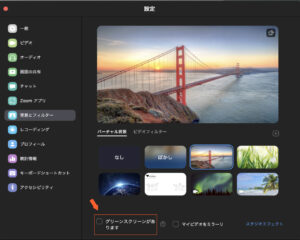

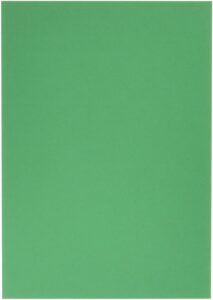










コメント